Come modificare la password del Chromebook
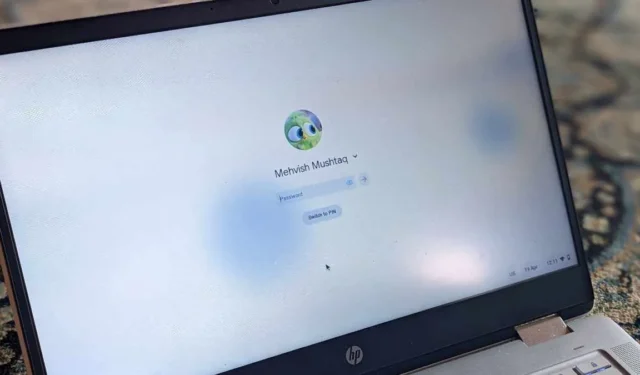
Dovrai sempre inserire una password per accedere al tuo Chromebook. Se la tua password è troppo lunga o qualcun altro conosce la tua password, puoi passare facilmente a una nuova password. Controlliamo come modificare la password del Chromebook in due modi.
1. Cambia la password del Chromebook dal Chromebook
La password del tuo Chromebook è la stessa della password del tuo account Google (ovvero la password per Gmail, Google Drive, ecc.) che hai utilizzato per registrare il profilo sul Chromebook. Se devi cambiare la password del Chromebook, tutto ciò che devi fare è cambiare la password del tuo account Google.
Ora puoi farlo dal tuo Chromebook o da qualsiasi altro dispositivo. Controlliamo i passaggi per modificare la password del Chromebook dal Chromebook stesso.
- Apri il browser Chrome sul tuo Chromebook.
- Fai clic sulla tua immagine del profilo nell’angolo in alto a destra e seleziona “Gestisci il tuo account Google”.

- Si aprirà la pagina dell’account Google. Fai clic su “Sicurezza” dalla barra laterale di sinistra.

- Scorri verso il basso nella pagina che si apre e clicca su “Password” presente sotto la sezione Come accedi a Google.
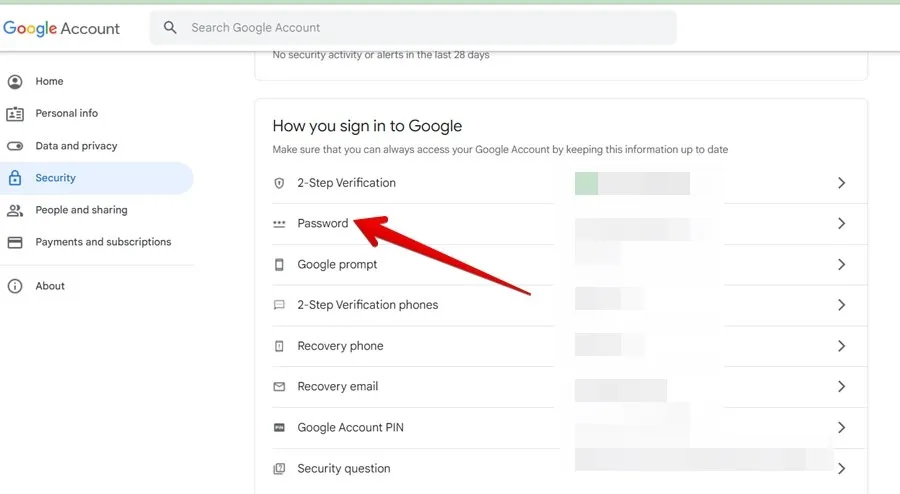
- Inserisci la tua password attuale e premi il pulsante “Avanti”.
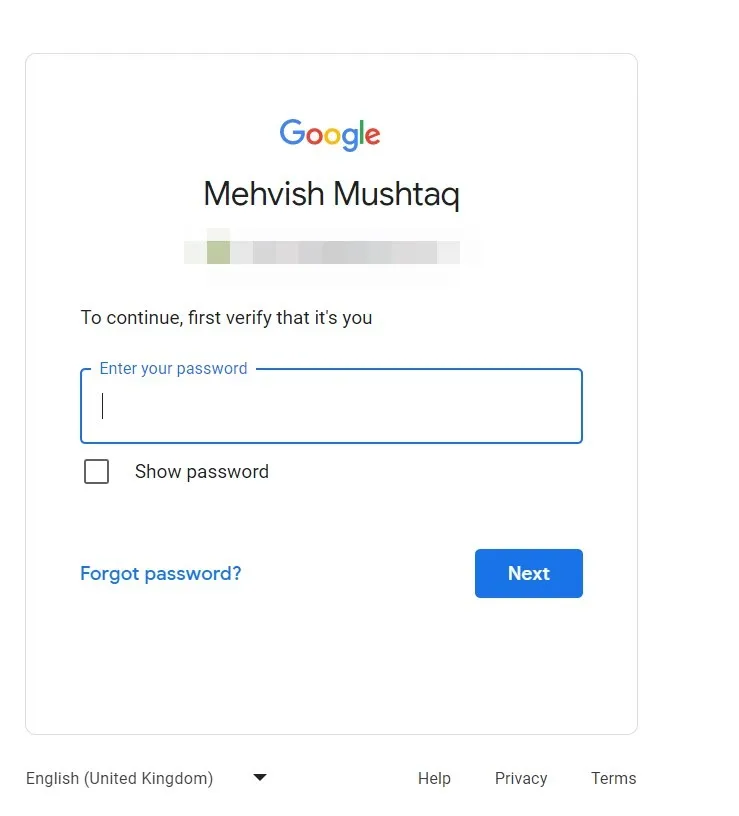
- Digitare due volte la nuova password nelle caselle disponibili e fare clic sul pulsante “Cambia password”.

Congratulazioni! Hai cambiato correttamente la password del tuo Chromebook.
2. Modifica la password del Chromebook da qualsiasi altro dispositivo
Poiché la password del Chromebook è la password del tuo account Google, puoi accedere al tuo account Google in un browser da qualsiasi altro dispositivo, cellulare o PC e modificare la password. Apri semplicemente la pagina dell’account Google , accedi al tuo account e segui i passaggi 3-6 del metodo precedente per modificare la password.

Tuttavia, tieni presente che questo metodo non sarà utile se hai dimenticato la password del tuo Chromebook. Questo perché il tuo Chromebook avrà bisogno della tua vecchia password per accedere. Una volta effettuato l’accesso con la tua vecchia password, il Chromebook avrà bisogno di una connessione Internet per sincronizzare la nuova password e renderla attiva sul tuo dispositivo ChromeOS.
Come modificare la password su ChromeOS se dimenticata
Purtroppo, non c’è modo di accedere al tuo Chromebook se dimentichi la password del tuo Chromebook, tranne il ripristino, ovvero il lavaggio dell’alimentazione del tuo Chromebook. Questo perché anche se modifichi la password del tuo account Google su un altro dispositivo, il tuo Chromebook richiederà la vecchia password per il primo accesso prima di sincronizzare la nuova password.
Cosa succede quando modifichi la password del tuo Chromebook
Se modifichi la password dell’account Google dal tuo Chromebook, rimarrai connesso al tuo Chromebook ma verrai disconnesso dal tuo account Google da altri dispositivi. Verrai disconnesso anche da app di terze parti o dispositivi domestici intelligenti che hanno accesso al tuo account Google.
Come modificare il PIN del Chromebook
Google ti consente di utilizzare un PIN per accedere al tuo Chromebook invece della password del tuo account Google. Se hai abilitato l’accesso tramite PIN, procedi nel seguente modo per modificare il PIN del tuo Chromebook.
- Fai clic sull’ora nell’angolo in basso a destra del Chromebook per aprire le Impostazioni rapide. Quindi, fai clic sull’icona “Impostazioni”.
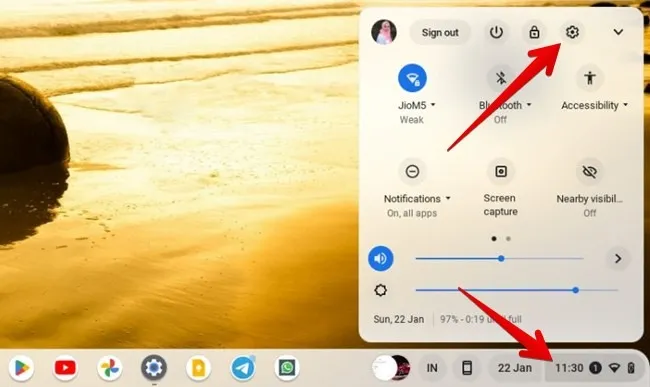
- Vai su “Sicurezza e privacy” dalla barra laterale di sinistra e fai clic su “Blocca schermo e accedi” nel pannello di destra.
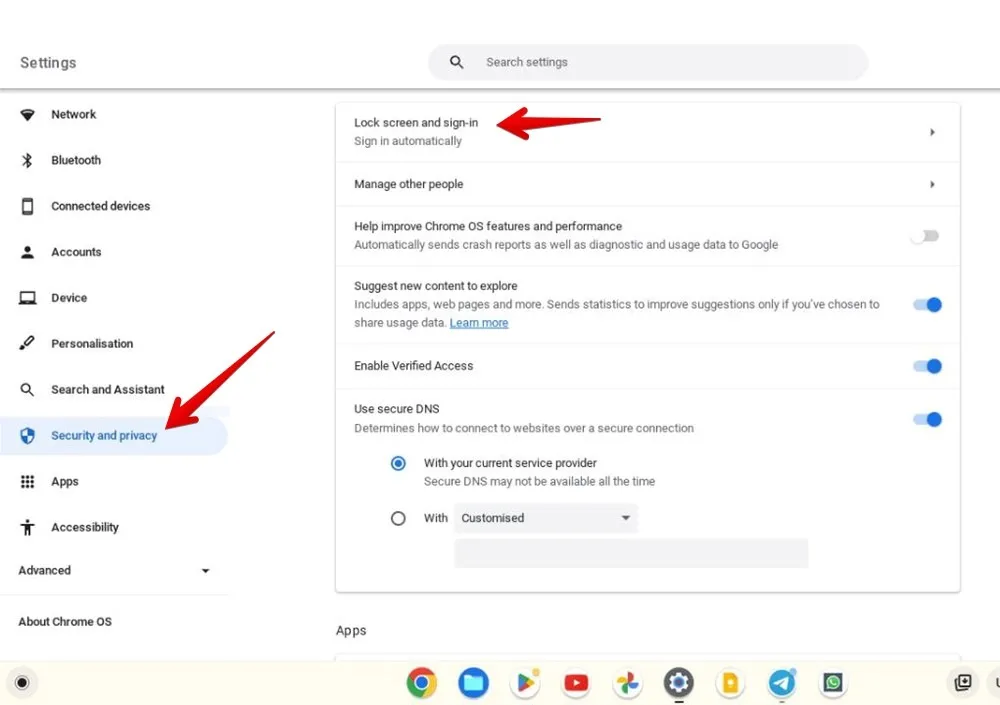
- Inserisci la password del tuo account Google nella finestra pop-up e premi il pulsante “Conferma”.

- Fare clic su “Cambia PIN” accanto a PIN o password.

- Immettere il nuovo PIN a sei cifre e fare clic sul pulsante “Continua”. Dovrai inserirlo due volte.
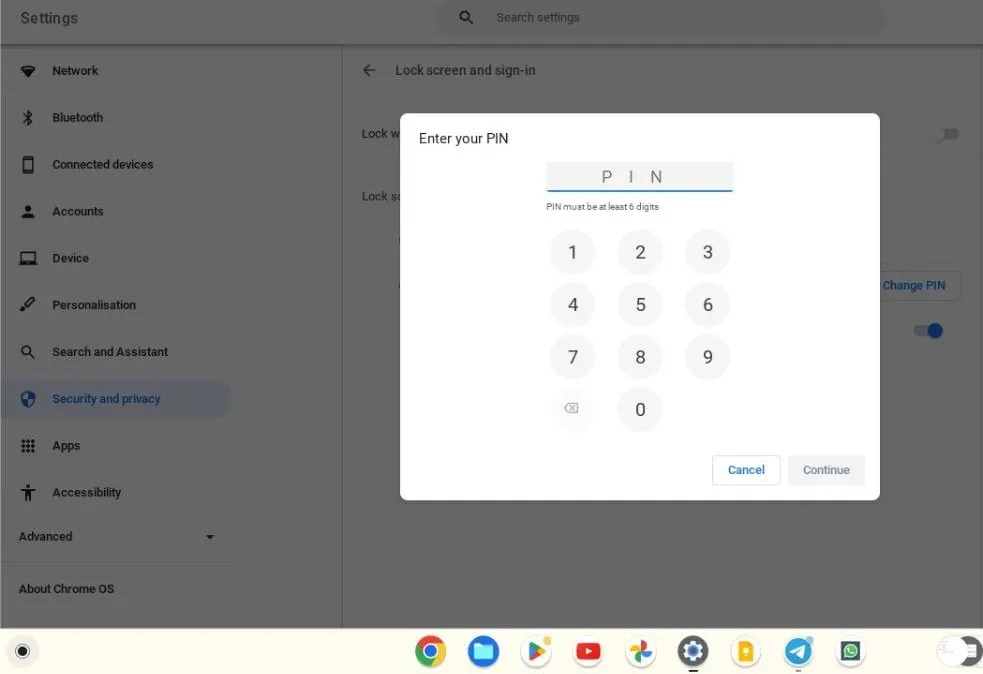
Questo è tutto. Hai modificato correttamente il PIN dei Chromebook.
Domande frequenti
Come rimuovo la password dal Chromebook?
Non puoi rimuovere la password dal tuo Chromebook. Tuttavia, puoi passare a un PIN anziché alla tua password. Per questo, vai su Impostazioni Chromebook -> Sicurezza e privacy -> Blocca schermo e accedi. Seleziona PIN o password e imposta un PIN.
Come correggere la password del Chromebook che non si aggiorna
Se il Chromebook continua a richiedere una vecchia password anche se spegni il computer, assicurati di disporre di una connessione Internet funzionante sul Chromebook. Inoltre, prova a utilizzare una rete Wi-Fi anziché un hotspot mobile. Successivamente, disabilita la VPN sul tuo Chromebook. Oppure aggiungi “googleapis.com” alla lista bianca della tua VPN. Puoi anche provare a uscire manualmente facendo clic sull’icona Esci nel pannello Impostazioni rapide invece di spegnere il Chromebook.
Qual è l’indirizzo email del mio Chromebook?
Se hai dimenticato l’indirizzo email del tuo Chromebook, non preoccuparti. Accendi il Chromebook e fai clic sulla piccola freccia rivolta verso il basso accanto al tuo nome nella schermata di blocco. Vedrai l’ID e-mail registrato.
- Twitta



Lascia un commento